O email se estabeleceu como a ferramenta de comunicação padrão para empresas no cenário atual. Praticamente todos possuem um endereço eletrônico e inúmeras mensagens são trocadas diariamente. O Outlook, desenvolvido pela Microsoft, é uma solução abrangente para gerenciamento de emails, oferecendo recursos como calendário, agendamento, compartilhamento de arquivos e muito mais. Embora seja um software robusto, não está imune a problemas. Recentemente, muitos usuários têm se deparado com o Outlook travado durante o carregamento do perfil, impedindo sua abertura mesmo após longos períodos de espera. Esta situação frustrante pode bloquear o acesso a emails importantes. Se você está enfrentando o mesmo problema com o Outlook 2016, este guia é para você. Apresentamos soluções detalhadas para resolver o travamento do Outlook no carregamento do perfil no Windows 10.
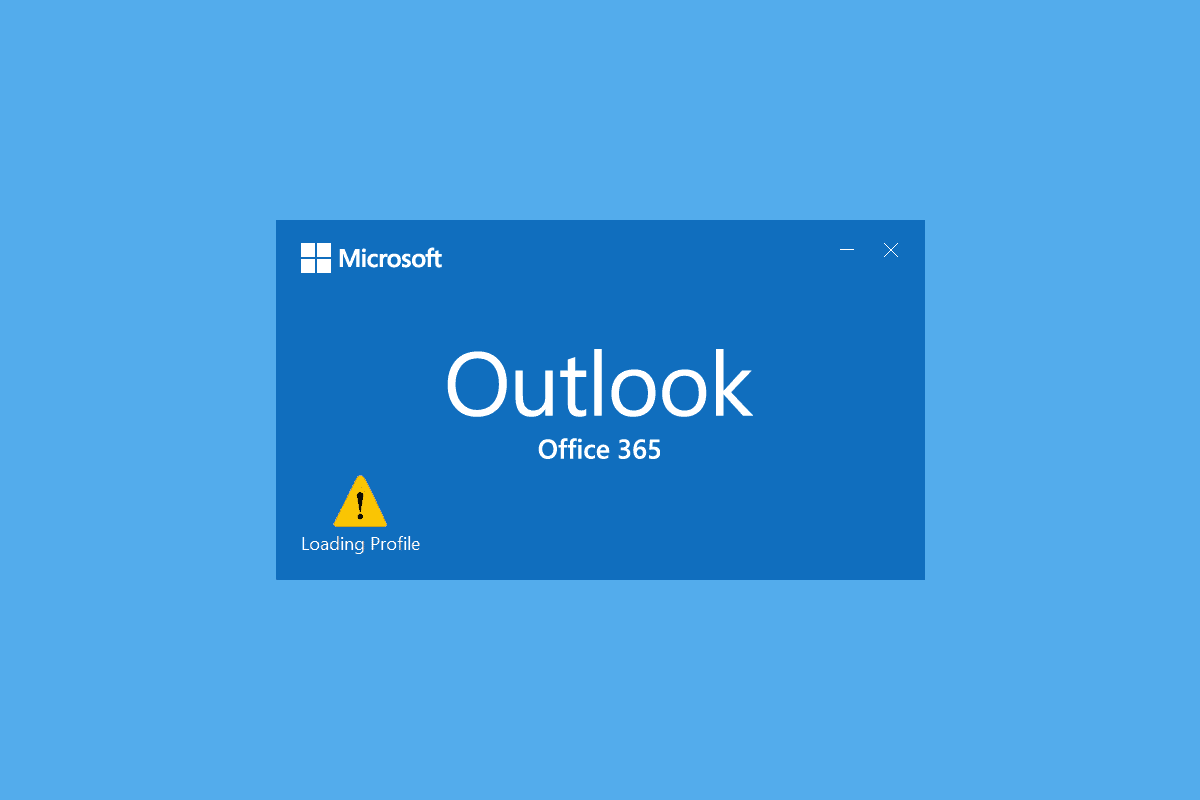
Soluções para o Outlook Travado ao Carregar o Perfil no Windows 10
Diversos fatores podem contribuir para o travamento do Outlook durante o carregamento. Listamos alguns dos mais comuns:
- Falta de permissões e privilégios adequados para o Outlook
- Corrupção da pasta LocalAppData do Outlook
- Configurações de compatibilidade incorretas do Outlook
- Problemas com arquivos PST ou OST
- Mau funcionamento do painel de navegação do Outlook
- Perfil do Outlook corrompido
Compreendendo as causas potenciais, vamos explorar métodos eficazes para solucionar este problema. Começaremos com soluções básicas, que frequentemente resolvem problemas como o travamento do Outlook no carregamento do perfil.
Método 1: Soluções Básicas de Diagnóstico
Antes de avançar para métodos mais complexos, é crucial realizar as seguintes ações básicas, pois elas podem resolver o problema rapidamente:
1. Reinicialize o PC: A reinicialização do computador pode corrigir diversos erros e falhas do sistema. Este é frequentemente o primeiro passo recomendado para solucionar problemas no PC, podendo resolver a questão. Consulte nosso guia sobre Como reiniciar o PC com Windows.
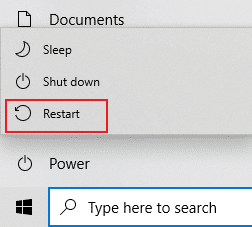
2. Finalize processos da Microsoft: Usuários relataram que fechar processos da Microsoft, como Word e Excel, resolveu o problema. Tente encerrar todos os aplicativos e processos da Microsoft, incluindo o Outlook, e abra o Outlook novamente para verificar se o problema persiste. Consulte nosso guia sobre Como encerrar tarefas no Windows 10.
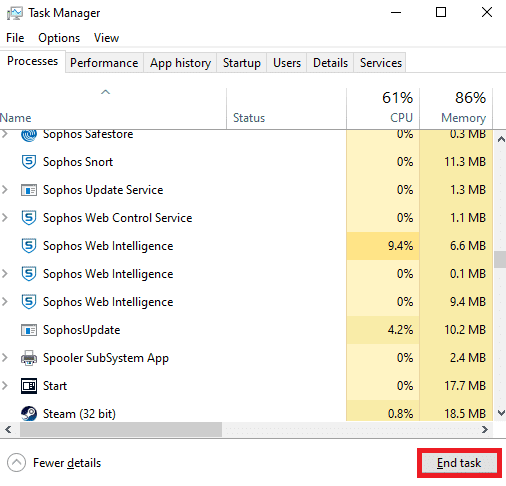
3. Ative o Modo Avião: É possível que alguma interferência de rede esteja causando o problema. Ative o Modo Avião para solucionar isso. No canto inferior direito da tela, clique no ícone de notificações, encontre o bloco Modo Avião no painel Gerenciar Notificações e clique para habilitá-lo. Em seguida, verifique se o Outlook abre normalmente.
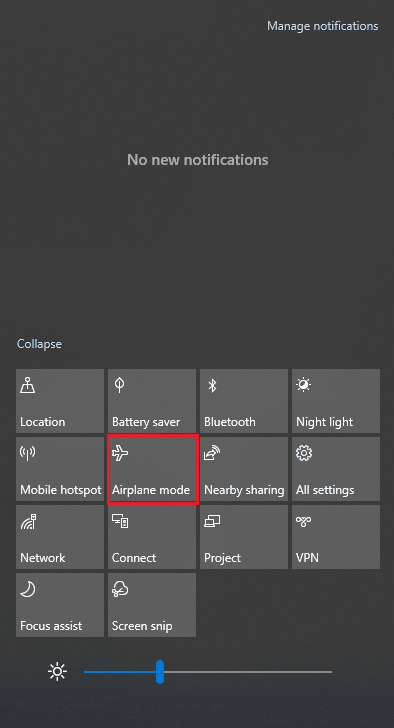
Método 2: Execute o Outlook como Administrador
Em alguns casos, programas como o Outlook necessitam de privilégios adicionais para operar corretamente. Algumas funções podem ser limitadas sem acesso administrativo. Para resolver isso, execute o Outlook como administrador. Siga os passos abaixo:
1. Localize o atalho do Outlook no seu PC e clique com o botão direito do mouse em outlook.exe.
Nota: O Outlook é instalado, por padrão, em C:Program FilesMicrosoft OfficerootOfficeX, onde X corresponde à sua versão do MS Office.
2. Selecione a opção Executar como administrador.
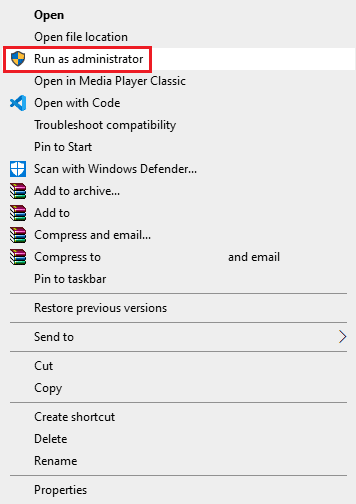
Método 3: Utilize o Solucionador de Problemas de Compatibilidade
Se você estiver utilizando uma versão do Outlook incompatível com seu Windows, o travamento no carregamento do perfil pode ocorrer. Execute o Outlook no modo de compatibilidade e o solucionador para verificar outros problemas. Siga os passos:
1. Clique com o botão direito no atalho do Outlook e selecione Propriedades.
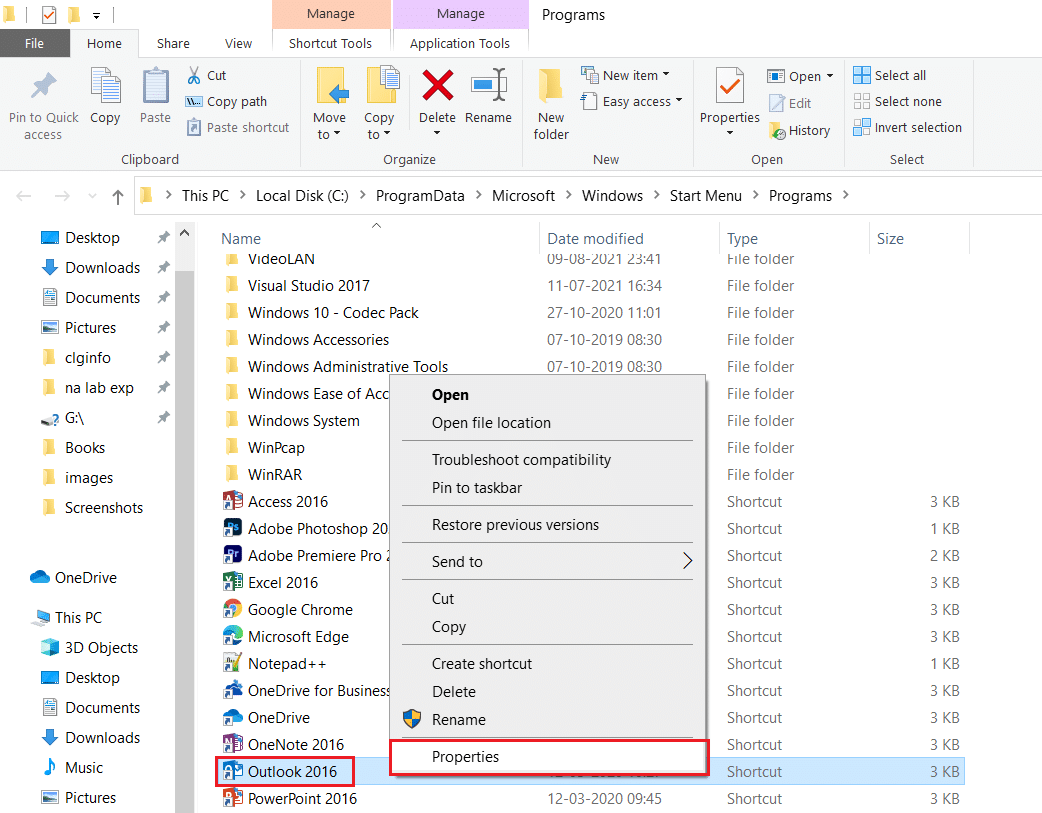
2. Acesse a aba Compatibilidade na janela de Propriedades do Outlook.
3. Desmarque a opção Executar este programa em modo de compatibilidade, clique em Aplicar e em OK.
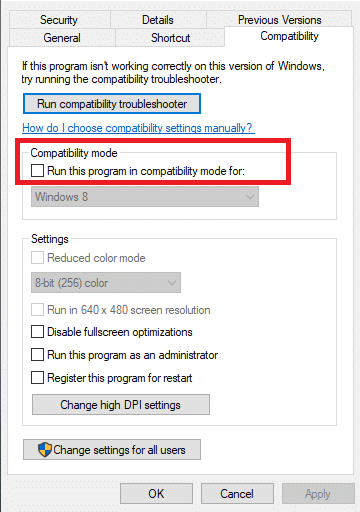
4. Clique com o botão direito no aplicativo Outlook e escolha Solucionar problemas de compatibilidade.
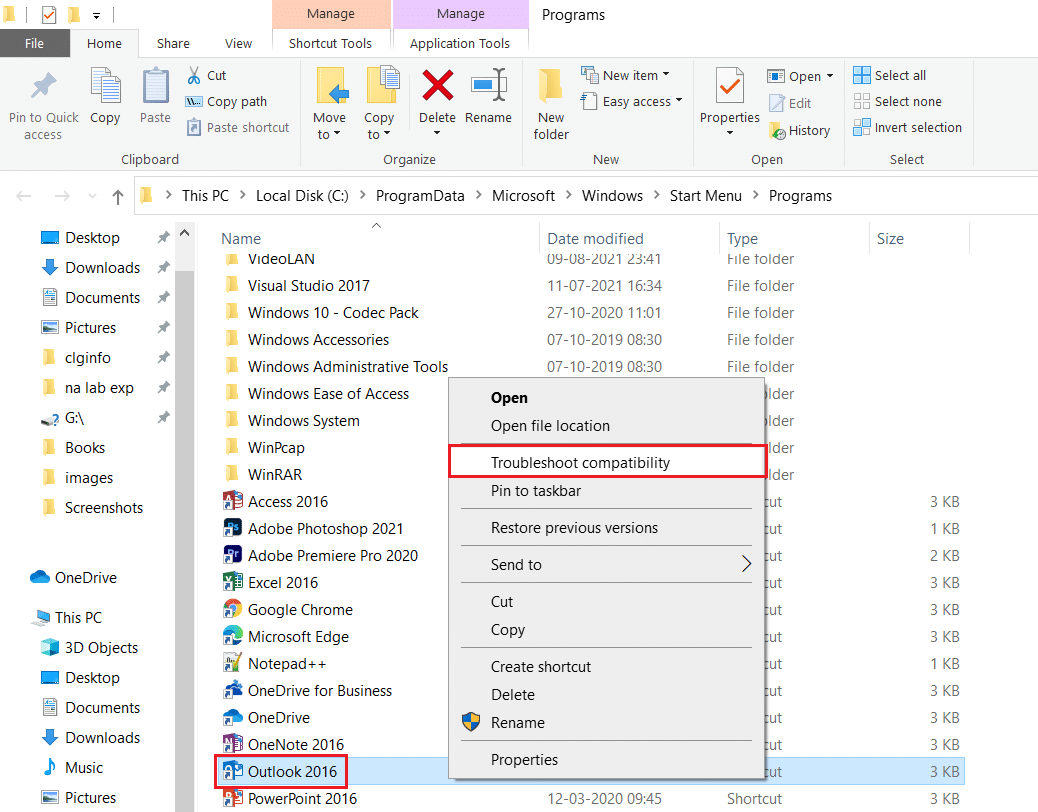
5. O Solucionador de problemas de compatibilidade tentará detectar problemas.
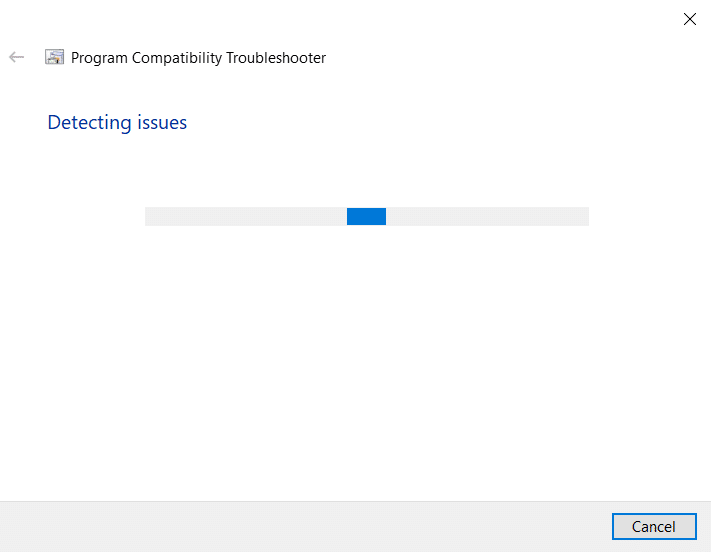
6. Clique em Experimentar configurações recomendadas.
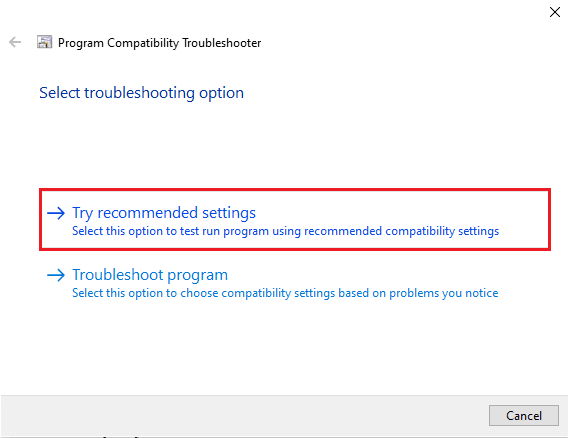
Método 4: Inicie o Outlook em Modo de Segurança e Desative Suplementos
O Outlook oferece suplementos para melhorar a experiência do usuário. Contudo, eles podem causar problemas, como o travamento no carregamento do perfil. Para verificar se os suplementos são a causa, execute o Outlook no modo de segurança, que o abre sem nenhum suplemento. Se funcionar, desative os suplementos problemáticos posteriormente. Siga os passos:
1. Pressione Windows + R para abrir a caixa Executar.
2. Digite outlook.exe /safe e pressione Enter para iniciar o Outlook no modo de segurança.
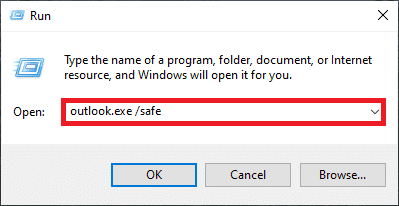
3. Um pop-up pedirá que você escolha um perfil. Escolha Outlook e pressione Enter.
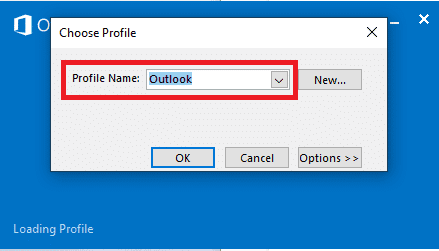
Nota: Alguns usuários podem ter dificuldade em iniciar o Outlook no modo de segurança. Nesse caso, veja nosso guia sobre Como iniciar o Outlook no modo de segurança.
Se o Outlook abrir no modo de segurança, o problema está em algum suplemento. Desinstale ou desative-os:
4. Pressione a tecla Windows, digite Outlook e clique em Abrir.
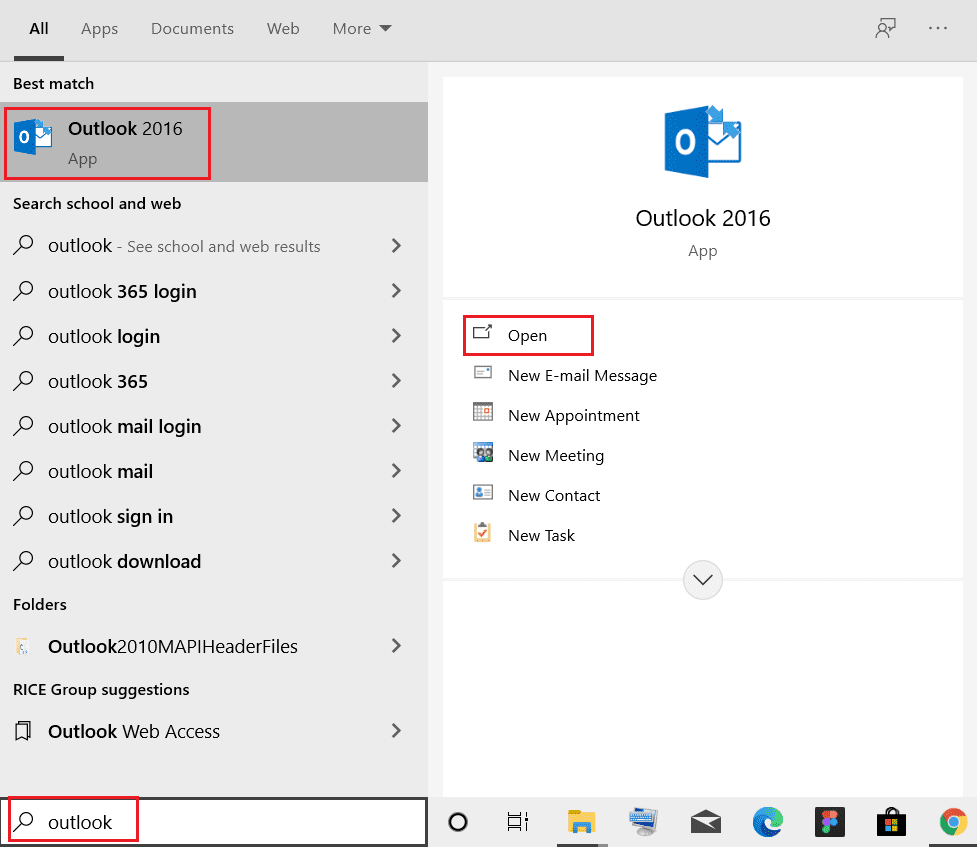
5. Clique na aba Arquivo.
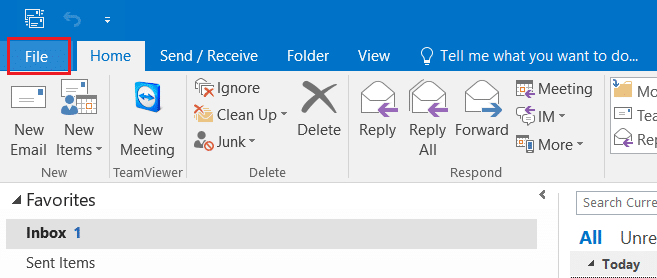
6. Selecione Opções.

7. Vá para a aba Suplementos à esquerda e clique em Ir… ao lado de Gerenciar: Suplementos COM.
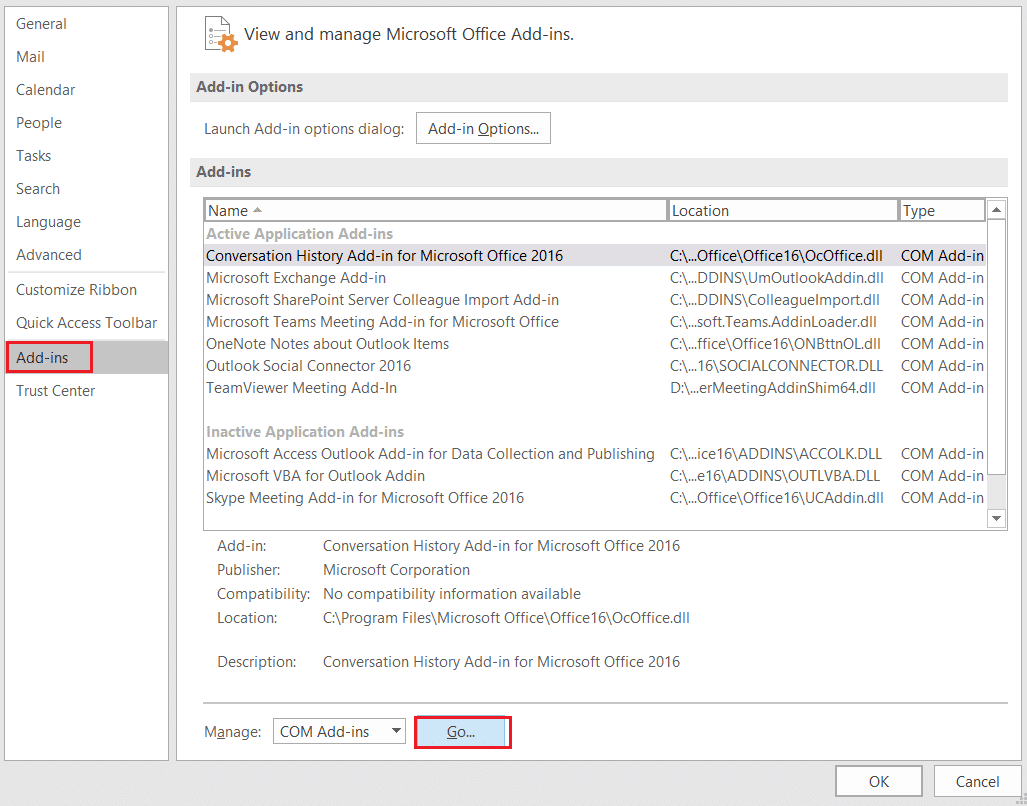
8A. Clique em Remover para remover os suplementos desejados.
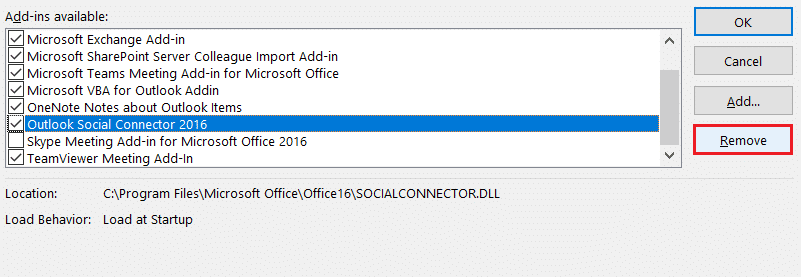
8B. Marque a caixa do Suplemento Desejado e clique em OK para desativá-lo.
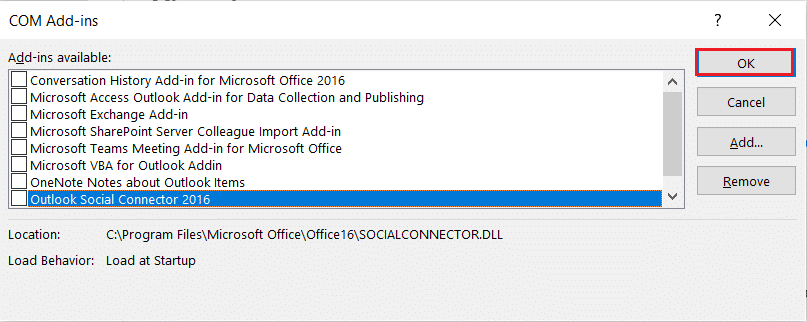
Método 5: Exclua a Pasta LocalAppData
A maioria dos aplicativos armazena arquivos temporários na pasta AppData. Se essa pasta do Outlook estiver corrompida, ela pode causar o problema. Para resolver isso, exclua a pasta AppData do Outlook:
1. Abra a caixa de diálogo Executar (Windows + R).
2. Digite %localappdata% e pressione Enter.
Nota: Alternativamente, acesse C:Users\seu_nome_de_usuario\AppData\Local no Explorador de Arquivos.
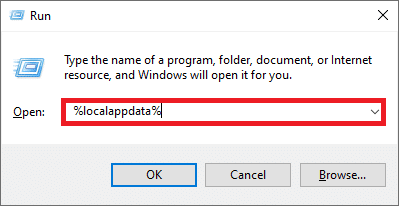
3. Acesse a pasta Microsoft. Clique com o botão direito na pasta Outlook e escolha Excluir.
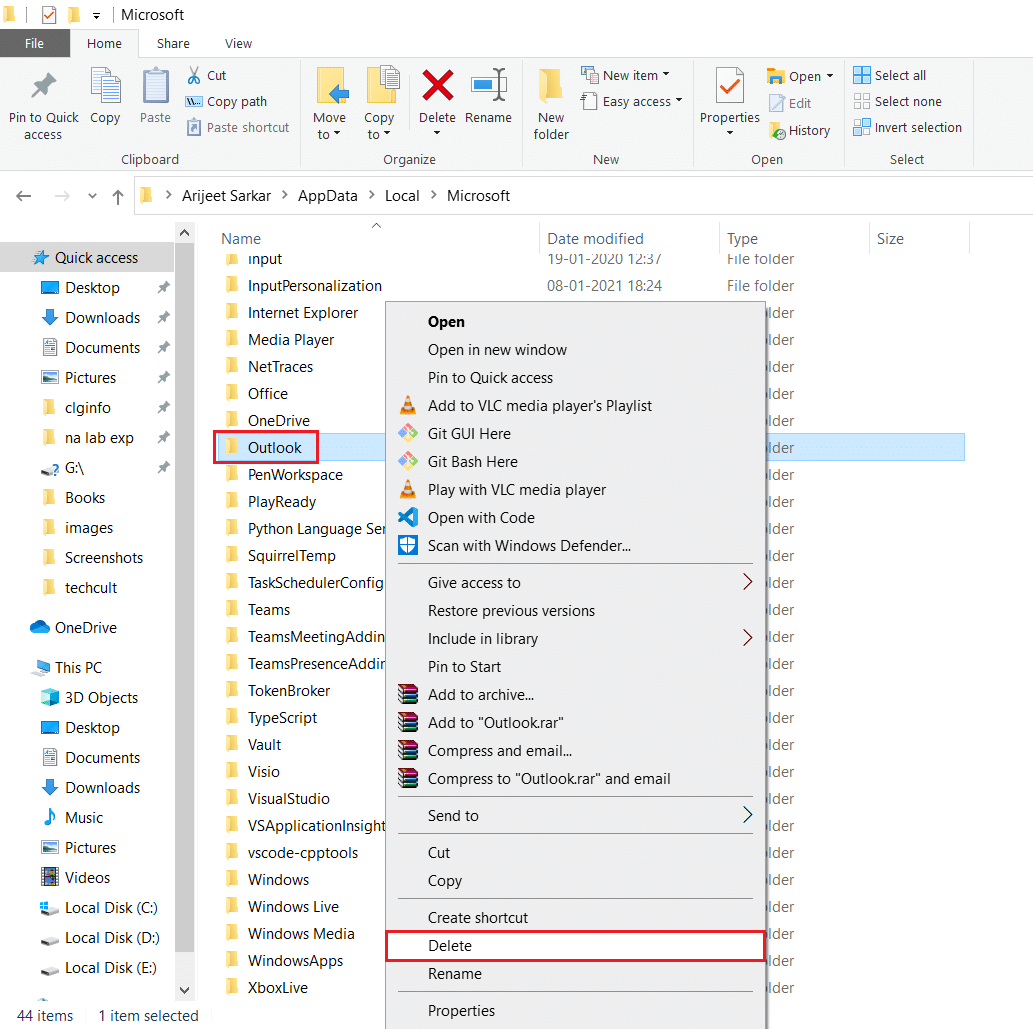
4. Reinicie o PC e tente abrir o Outlook novamente.
Método 6: Redefina o Painel de Navegação do Outlook
O painel de navegação do Outlook, usado para acessar emails, contatos, etc., pode apresentar problemas. Redefini-lo pode resolver o travamento. Siga os passos:
1. Inicie a caixa de diálogo Executar.
2. Digite outlook.exe /resetnavpane e pressione Enter para redefinir o painel de navegação.
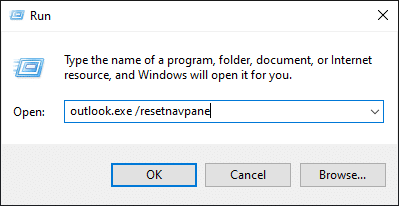
Método 7: Repare o MS Outlook
Se o Outlook estiver corrompido, você pode enfrentar o problema do travamento. A causa pode ser uma falha do sistema, vírus ou uma atualização perdida. Repare o Outlook seguindo os passos:
1. Pressione a tecla Windows, digite Painel de Controle e clique em Abrir.
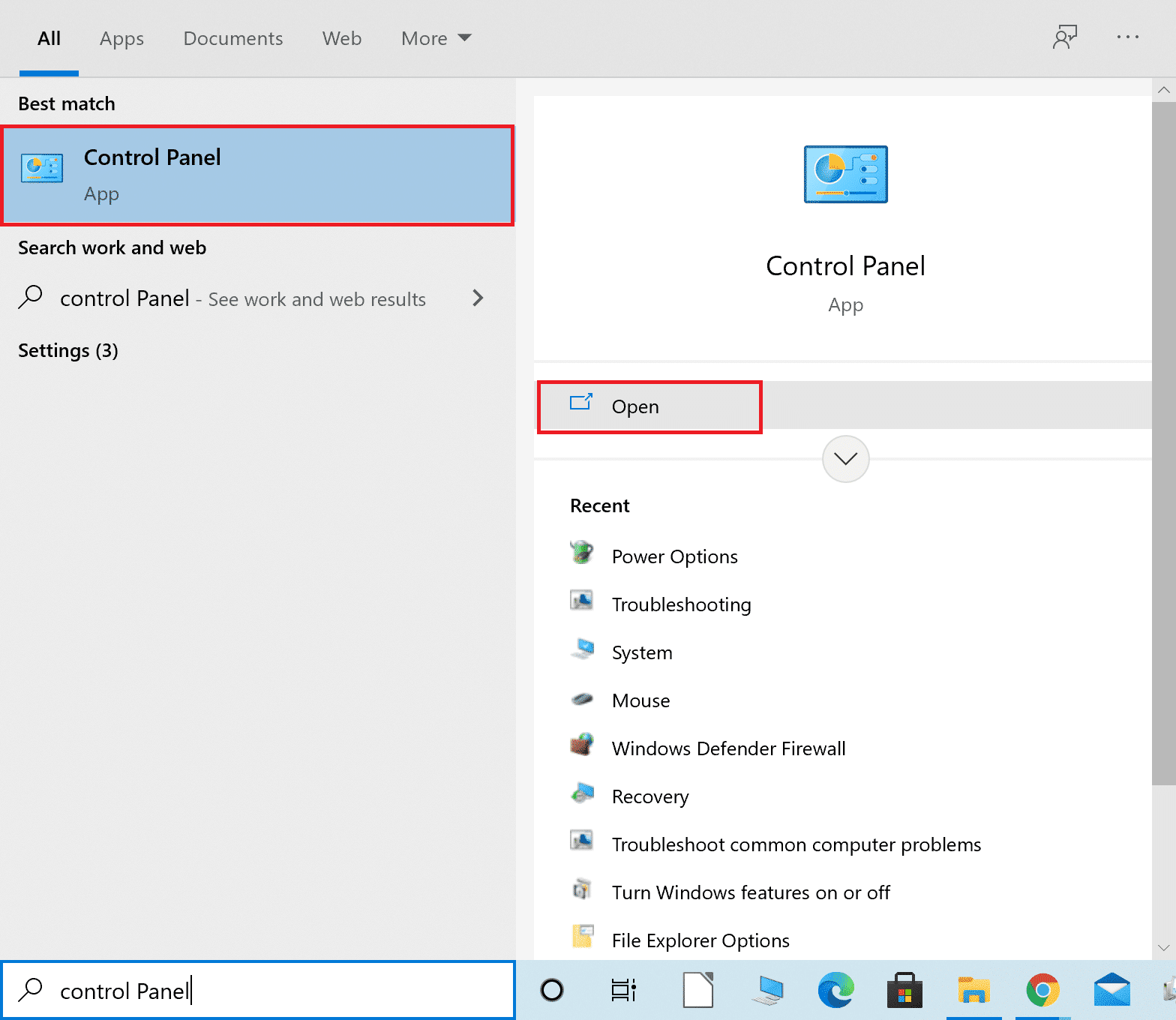
2. Defina Exibir por > Ícones grandes e clique em Programas e Recursos.

3. Localize o MS Office Suite instalado, clique com o botão direito e clique em Alterar.
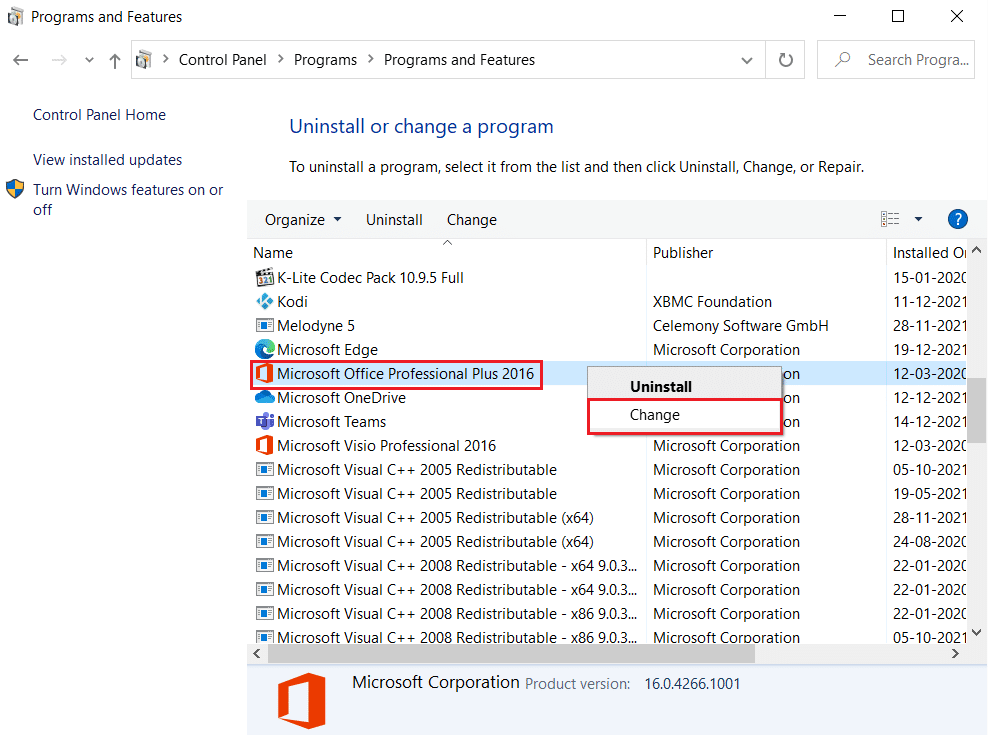
4. Escolha Reparo Rápido e clique em Reparar.
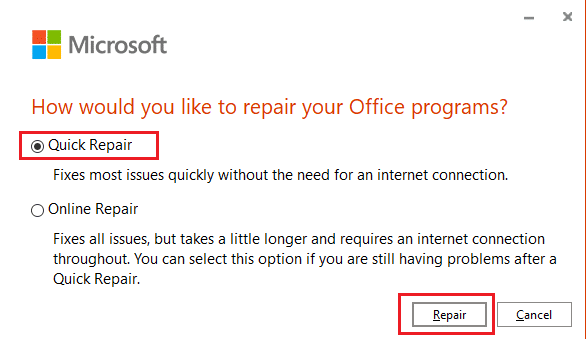
5. Clique em Sim no pop-up de Controle de Conta de Usuário.
6. Siga as instruções na tela para concluir o reparo.
Método 8: Repare o Perfil do Outlook
Um perfil do Outlook corrompido também pode causar o travamento. O Outlook oferece uma opção para reparar o perfil. Siga os passos:
1. Inicie o Outlook no modo de segurança.
Nota: Se você estiver conectado a várias contas, escolha a problemática na lista suspensa.
2. Vá para Arquivo > Configurações da Conta e escolha Configurações da conta… no menu.
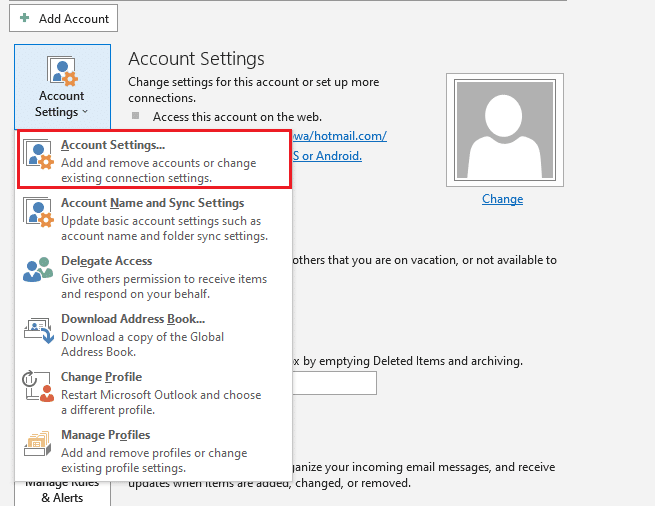
3. Na aba Email, clique na opção Reparar…
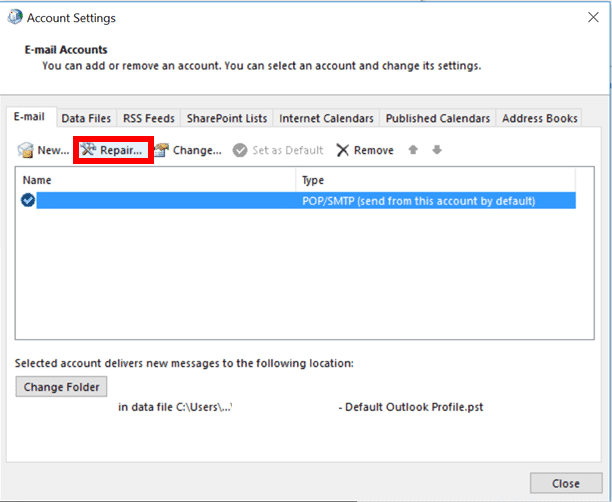
4. Uma janela de reparo aparecerá. Siga as instruções para corrigir sua conta.
Método 9: Repare Arquivos PST e OST
O Outlook usa arquivos PST e OST para armazenar dados. Corrupção nesses arquivos pode causar travamento. Siga nosso guia sobre Como corrigir arquivos de dados .ost e .pst corrompidos do Outlook.
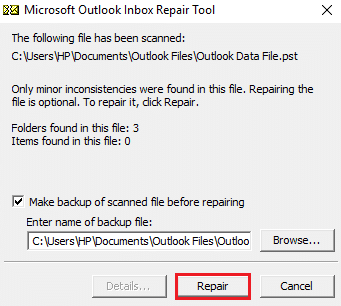
Método 10: Desinstale Atualizações do Microsoft NET Framework
Atualizações recentes do Microsoft .NET Framework podem prejudicar o Outlook. Desinstale essas atualizações para tentar corrigir o problema:
1. Pressione a tecla Windows, digite painel de controle e pressione Enter.
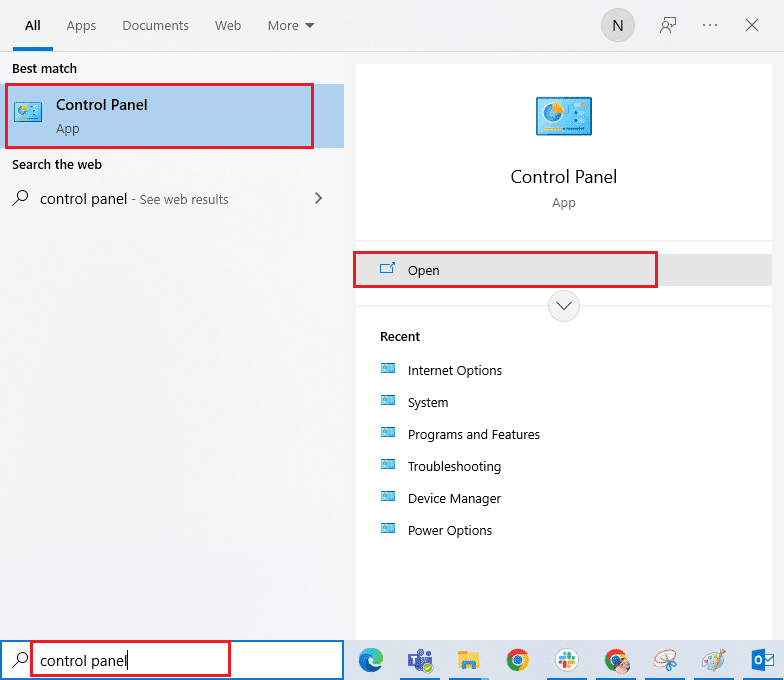
2. Defina Exibir por > Categoria e selecione Desinstalar um programa.
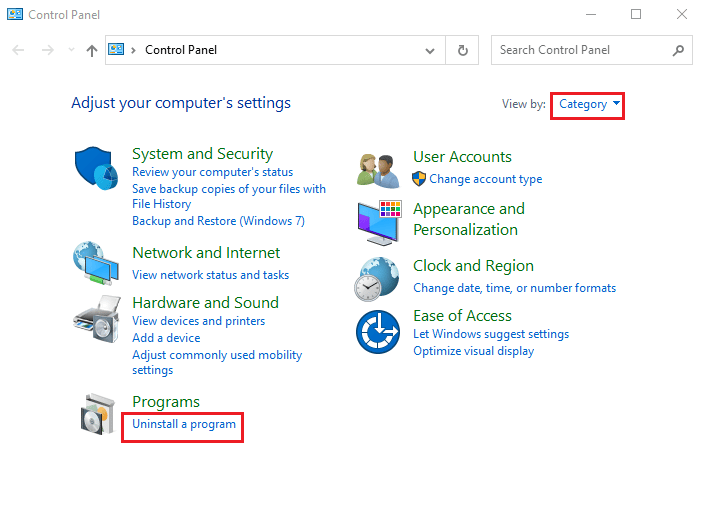
3. Selecione Microsoft .NET Framework.
4. Clique com o botão direito e selecione Desinstalar.
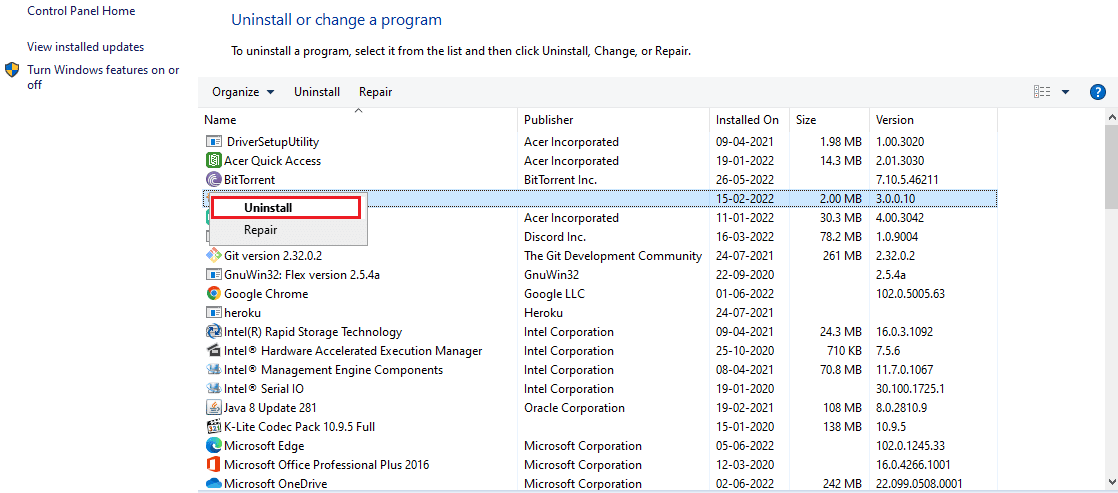
Após desinstalar as atualizações, verifique se o problema foi resolvido.
Método 11: Exclua o Perfil do Outlook
Perfis de usuário corrompidos podem causar o travamento. Remova esses perfis seguindo os passos:
1. Pressione a tecla Windows, digite painel de controle e pressione Enter.
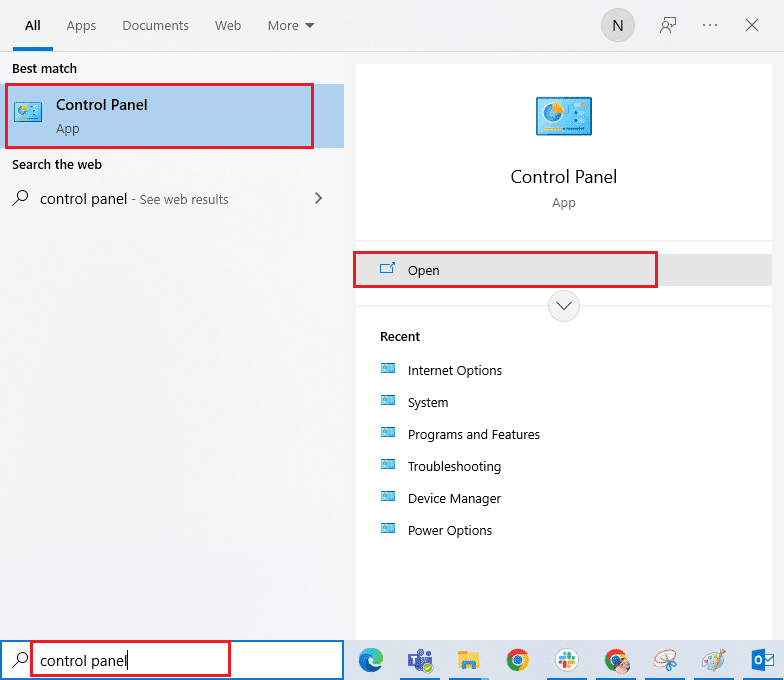
2. Defina Exibir por > Ícones grandes e clique na opção Correio.
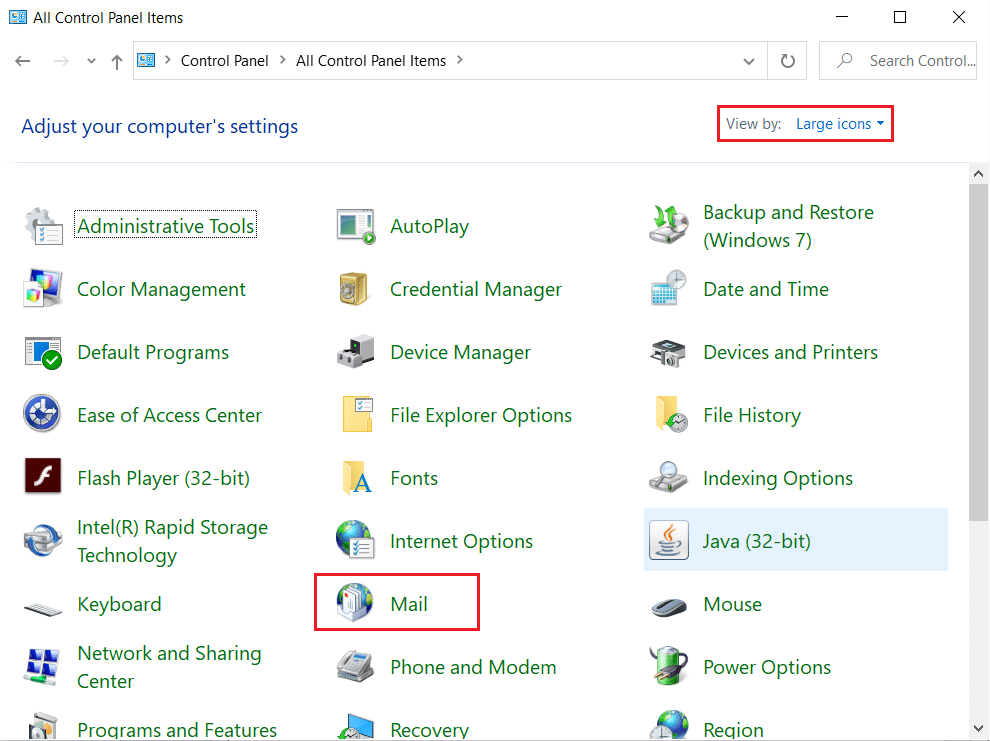
3. Clique em Mostrar Perfis…
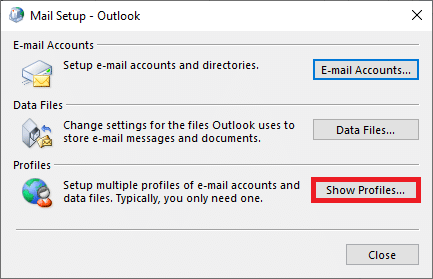
4. Selecione cada perfil e clique em Remover. Após concluir, clique em OK.
7. Pressione Windows + R para abrir a caixa Executar.
8. Digite regedit e clique em OK para abrir o Editor do Registro.
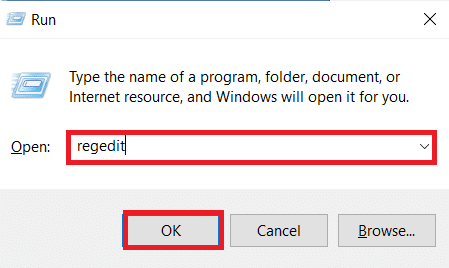
9. Vá para o seguinte caminho:
HKEY_CURRENT_USERS\SOFTWARE\Microsoft\Office\X\Profiles
Nota: X varia dependendo da sua versão do MS Office.
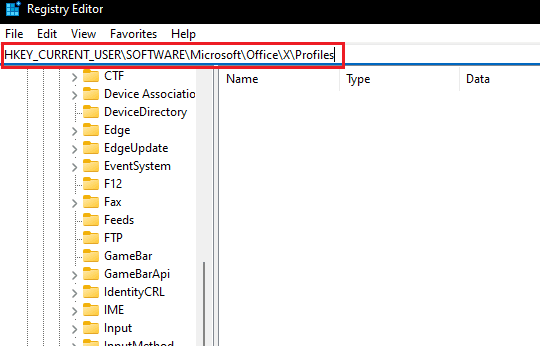
10. Exclua todos os perfis localizados aqui.
Abra o Outlook e verifique se o problema foi solucionado.
Método 12: Modifique o ipconfig
Alguns usuários relataram que liberar e renovar o IP resolveu o problema. Siga os passos:
1. Abra o Outlook e espere a mensagem da tela de carregamento.
2. Pressione a tecla Windows, digite prompt de comando e clique em Executar como administrador.

3. Digite ipconfig/release e pressione Enter, enquanto o Outlook está travado na tela de carregamento.

4. Se a tela do Outlook começar a funcionar, digite ipconfig/renew e pressione Enter.

6. Selecione Enviar/receber todas as pastas no Outlook.
Método 13: Exclua Chaves do Office
Chaves da versão anterior do Office podem causar problemas no Outlook. Remova-as:
8. Inicie o Editor do Registro pela caixa Executar.
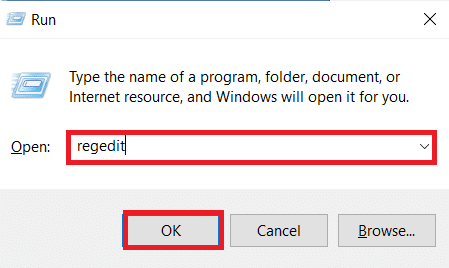
3. Navegue até o seguinte caminho:
HKEY_CURRENT_USER\SOFTWARE\Microsoft\Office
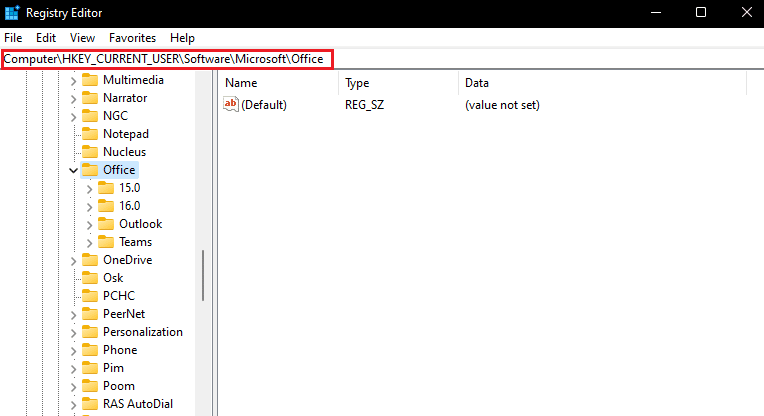
4. Localize e exclua as chaves da versão anterior do Office.
Método 14: Crie um Novo Perfil
Como último recurso, crie um novo perfil no Outlook:
1. Inicie o Painel de Controle no menu Iniciar.
2. Defina Exibir por > Ícones grandes e clique em Correio (Microsoft Outlook).
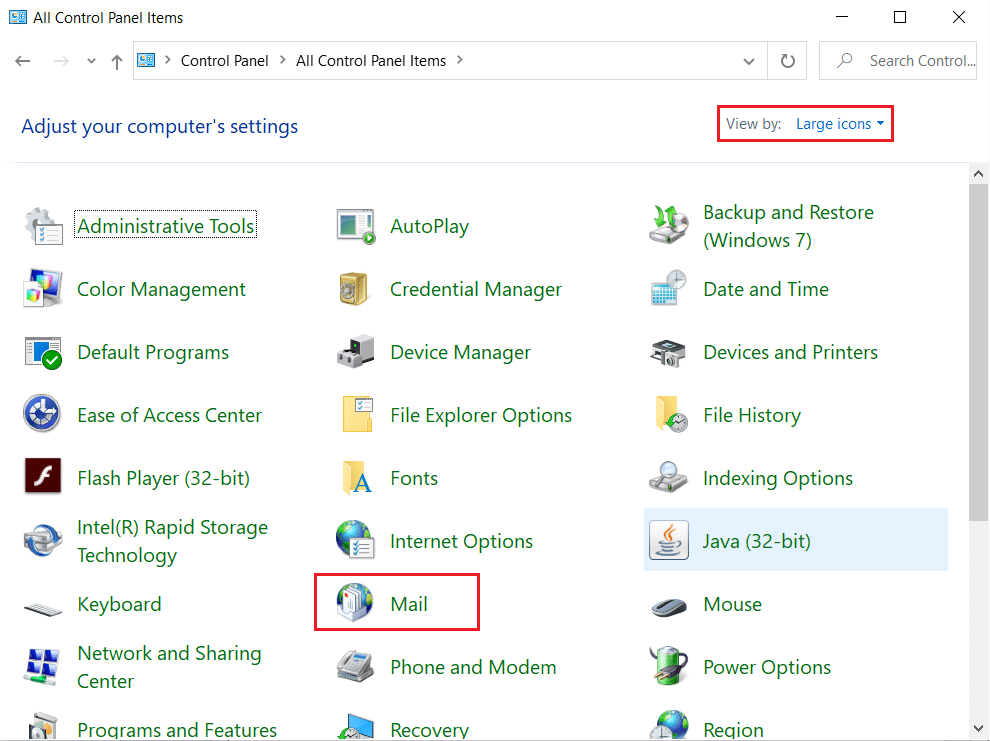
3. Clique em Mostrar Perfis…
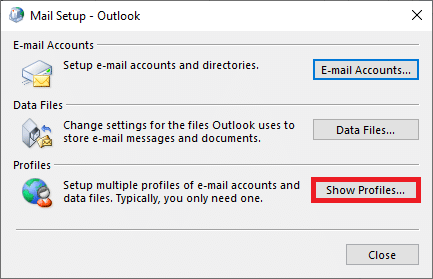
4. Clique em Adicionar na aba Geral.
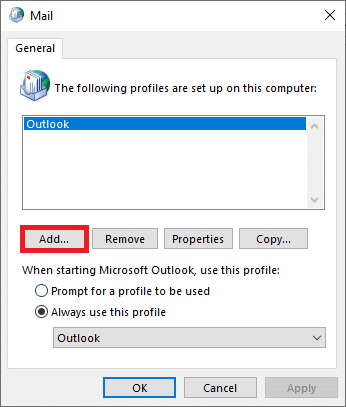
5. Digite o Nome do perfil e clique em OK.
<img class=”alignnone wp-image-67291″ width=”350″ height=”142″ src=”https://